Funktionen von Google Drive
- Unterstützt alle Arten von Dateien. Benutzer können alle Arten von Dateien wie Video, Foto, doc, pdf, usw. erstellen und teilen.
- Google Docs ist in Google Drive integriert, Benutzer können kooperative Arbeit mit anderen gleichzeitig machen.
- Cloud-Speicher ist sicher und unterstützt Besuch von überall, einschließlich PC, MAC, iPhone, iPad, Android und anderen Geräten.
- Leistungsstarke Suchfunktion, unterstützt die Suche nach Schlüsselwörten, Dateityp.
- Benutzer können Dateien oder Ordner mit jedem teilen, und können entscheiden, ob sie Berechtigungen zum Anzeigen, Bearbeiten und Kommentieren Ihrer Datei haben.
- Viele Google-Dienste wie Gmail, Google+ und so weiter werden integriert.
Google Drive bietet jedoch 15GB kostenlosen Speicher für Benutzer, daher erstellen viele Benutzer mehrere Konten für mehr Speicherplatz. Es gibt auch andere Gründe, warum die Leute verschiedene Google Drive-Konten besitzen. Manchmal machen mehr Konten mehr Probleme. Es wäre besser, wenn es ein Verwaltungsprogramm für mehreren Cloud-Speichern gibt! Jetzt ist der Wunsch wahr geworden!
KOSTENLOSE Verwaltungsanwendung von mehreren Cloud-Speichern - MultCloud
Es gibt viele Verwaltungsanwendungen von mehreren Cloud-Speichern, einige sind kostenpflichtig, einige sind völlig kostenlos. MultCloud ist 100% kostenlos. Diese Web-basierte Anwedung wurde im Juni 2013 veröffentlicht, und unterstützt mehr als 20 Cloud-Dienste.
Wenn Sie mehr als ein Google Drive-Konto haben und Sie möchten Dateien oder Ordner zwischen zwei Google Drive-Konten verschieben, sichern oder synchronisieren, ist MultCloud eine gute Wahl.
Dateien zwischen zwei Google Drive-Konten verschieben
Zuerst sollten Sie sich bei MultCloud registrieren. Es ist so einfach wie die Registrierung in anderen Foren, nur Ihre E-Mail, Benutzername, Passwort sind nötig, um ein Konto zu erstellen. Wenn Sie sich anmelden, sehen Sie das folgende Bild.
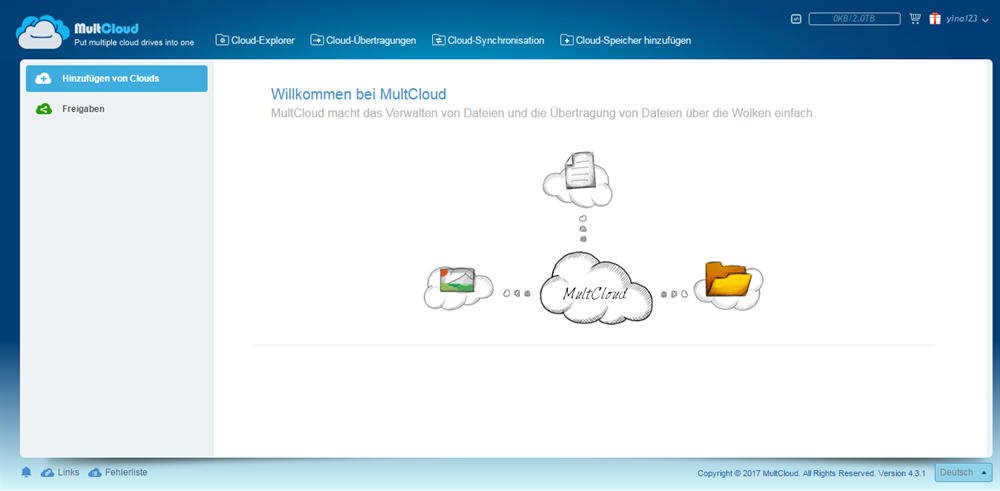
Klicken Sie auf Hinzufügen von Clouds, und wählen Sie Google Drive, klicken Sie auf Weiter, um zur nächsten Seite zu gelangen.
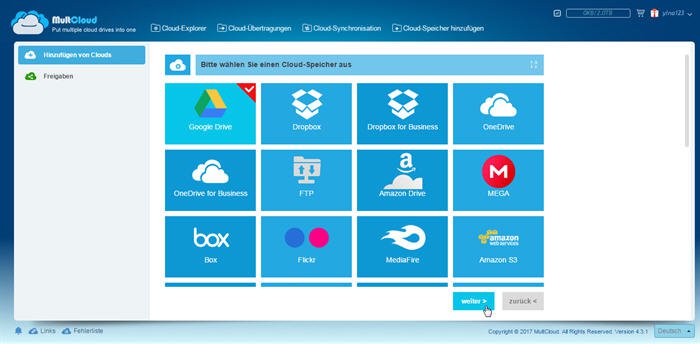
Von MultCloud unterstützte Clouds sind: Dropbox, Box, Amazon S3, Amazon Cloud Drive, SugarSync, Alfresco, Hubic, Evernote, OneDrive, MEGA, CloudMe, Cubby, MyDrive, WEB.DE, Yandex, HiDrive, MySQL, Flickr, MediaFire, OwnCloud, ADrive, BaiDu, WebDav and FTP/SFTP.
Jetzt können Sie einen Anzeigenamen als "Google Drive 1" eingeben und dann auf "Hinzufügen von Google Drive Konto" klicken, um dem Assistent zu folgen, um das Hinzufügen von dem ersten Google Drive-Konto zu fertigen.
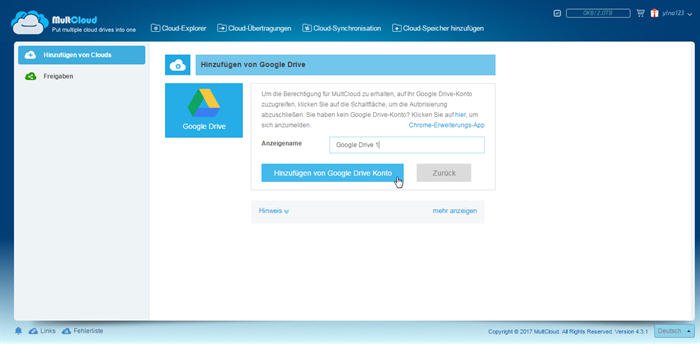
Um die beiden Google Drive-Konten zu unterscheiden, geben wir den letzteren Namen als "Google Drive 2" ein.
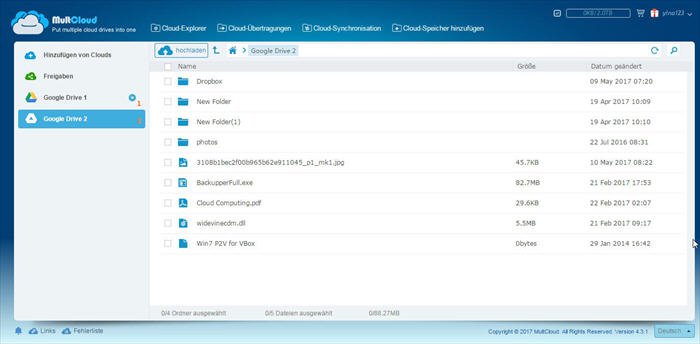
Nachdem wir zwei Google Drive-Konten in MultCloud hinzugefügt haben, ist es Zeit zu zeigen, wie man Dateien zwischen zwei Google Drive-Konten einfach und nahtlos verschieben kann.
Es gibt eigentlich drei Möglichkeiten zu verschieben. "ziehen", "kopieren und einfügen" und "kopieren nach".
Methode 1: Ziehen ist die einfachste Weise. Übertragen Sie Dateien von einem Google Drive auf ein anderes Konto, indem Sie die Zieldatei direkt ziehen.(Sehen Sie das folgende Bild)
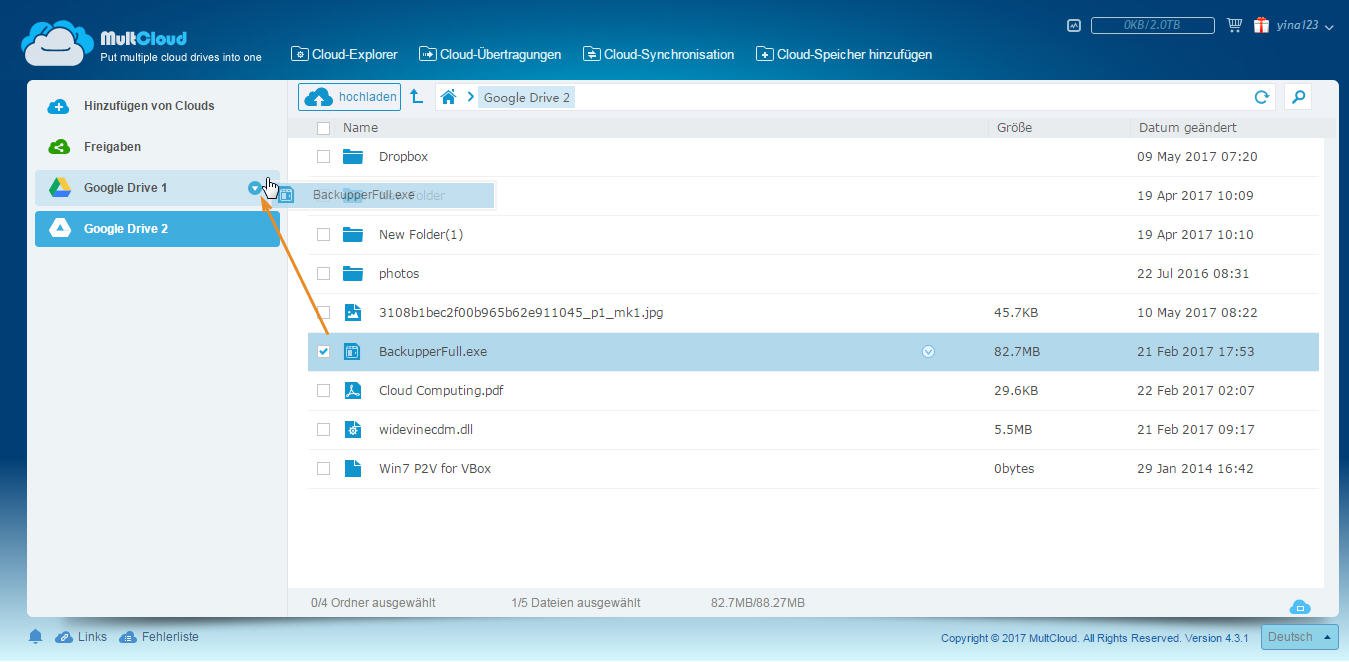
Methode 2: Kopieren & Einfügen kopiert die Zieldatei in einem Google Drive und einfügt sie in einem anderen Google Drive wie die Operation im Windows Explorer. (Siehe Bild unten)
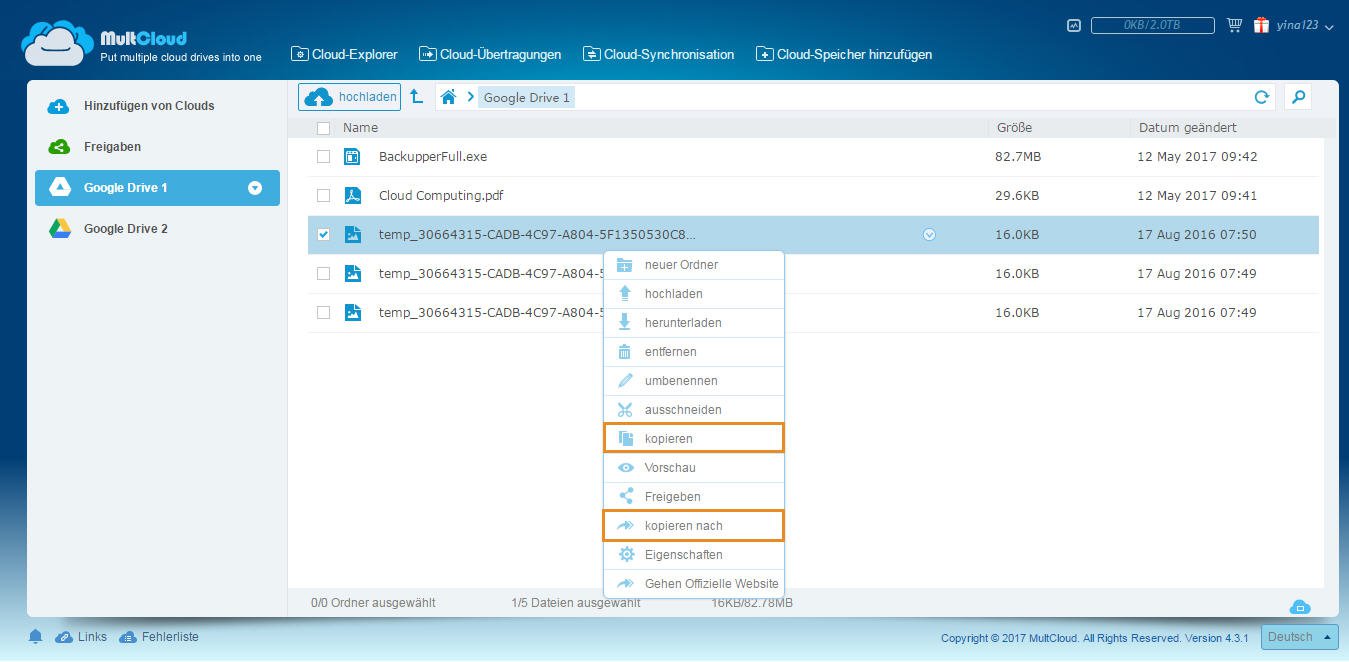
Methode 3: Wenn Sie "kopieren nach" wählen, wählen Sie "Google Drive 1" im Popup-Fenster, und klicken Sie auf Übertragung, um fortzufahren. Wenn Sie das auswählbare Kontrollkästchen Verschieben ankreuzen, wird die Datei in Google Drive 2 nach dem Übertragen gelöscht. Sehen Sie das folgende Bild.
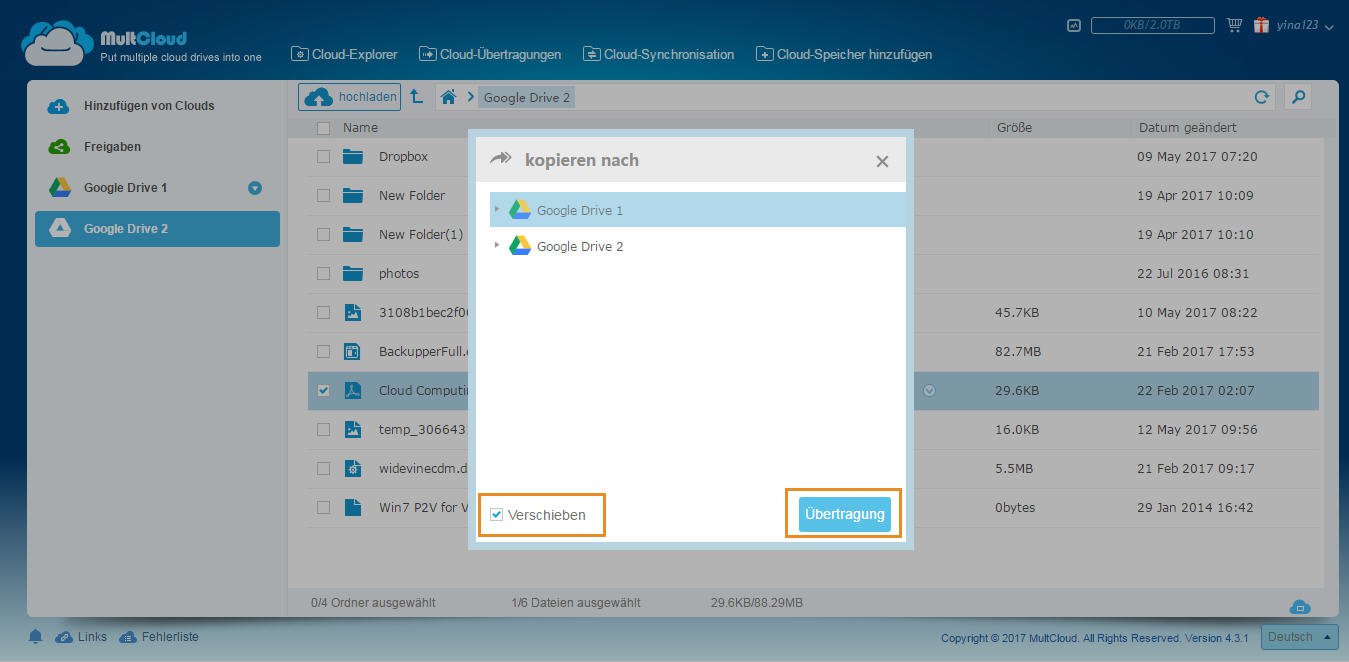
Diese Weise eignet sich auch, Ordner zwischen zwei Google-Accounts zu verschieben.
Wenn Sie an der Sicherheit von MultCloud zweifeln, keine Sorge, 256-Bit-Verschlüsselung wird auf die Datenübertragung in MultCloud angewendet. Wie für das Berechtigungssystem von MultCloud basiert es auf OAuth. OAuth ist ein Standard-Berechtigungs-Framework, das es Drittanbieter-Anwendungen ermöglicht, auf Cloud-Konto zuzugreifen, ohne Benutzername und Passwort zu brauchen. Nicht nur Google Drive unterstützt OAuth, aber auch Dropbox unterstützt OAuth. Mit MultCloud können Sie Dropbox und Google Drive zusammenführen. OneDrive unterstützt auch OAuth, MultCloud hilft Ihnen, Google Drive-Dateien auf OneDrive schnell zu übertragen.
Überigens, MultCloud ist auch eine Google Chrome APP. Wenn Sie den Google Chrome Browser verwenden, empfehlen wir Ihnen dringend, diese Erweiterung zu installieren, was sehr interessant ist. Der Link dieser Erweiterung ist:
Andere Funktionen von MultCloud
Darüber hinaus können Sie verschiedene Dateien (Format: JPG, PNG, GIF, DOC, XLS, PDF) unterscheiden, indem Sie sie zuerst in MultCloud ansehen. Weitere Formate werden später mit dem nächsten Upgrade unterstützt. Sie können auch Daten synchronisieren oder sichern (z. B. Google Drive zu Dropbox sichern), und Dateien auf Twitter und Facebook mit MultCloud teilen und Dateien vor dem Verschieben schnell suchen.
MultCloud unterstützt Clouds
-
Google Drive
-
Google Workspace
-
OneDrive
-
OneDrive for Business
-
SharePoint
-
Dropbox
-
Dropbox Business
-
MEGA
-
Google Photos
-
iCloud Photos
-
FTP
-
box
-
box for Business
-
pCloud
-
Baidu
-
Flickr
-
HiDrive
-
Yandex
-
NAS
-
WebDAV
-
MediaFire
-
iCloud Drive
-
WEB.DE
-
Evernote
-
Amazon S3
-
Wasabi
-
ownCloud
-
MySQL
-
Egnyte
-
Putio
-
ADrive
-
SugarSync
-
Backblaze
-
CloudMe
-
MyDrive
-
Cubby
